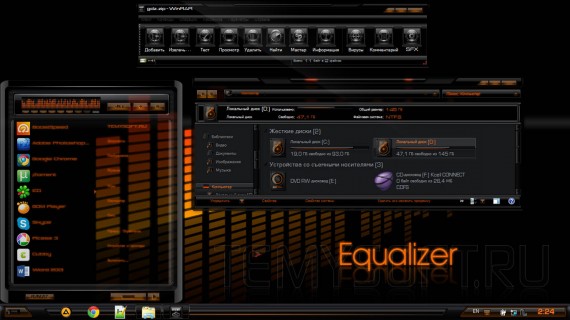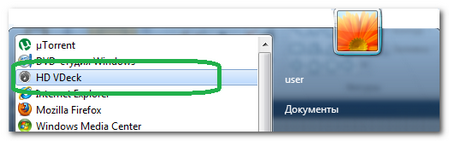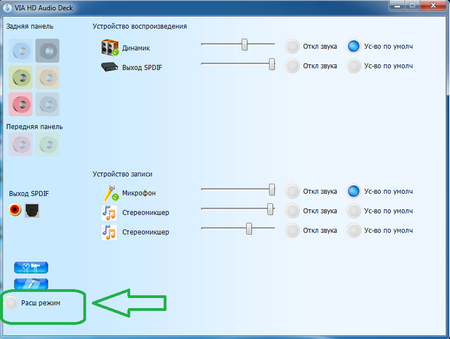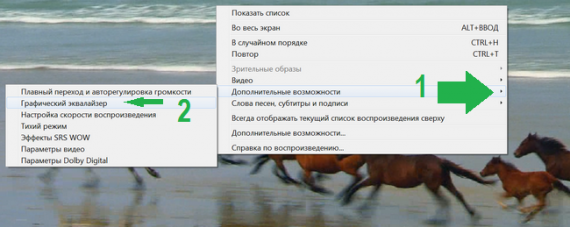Эквалайзер в Windows – где и как настроить звук
Приветствую!
Общеизвестно, что восприятие звука человеком весьма индивидуально. И если для одних воспроизводимый компьютером звук может показаться верхом совершенства, то другим может резать слух.
Несомненно, результат во многом зависит и от качества подключенных к компьютеру колонок или в целом акустической системы. Однако даже если вы обладаете весьма скромными компьютерными колонками или наушниками, то звук всё равно можно улучшить, если воспользоваться эквалайзером в Виндовс.
О настройке и использовании эквалайзера и пойдёт речь в данном материале.
Содержание:
Включение и настройка системного эквалайзера
В Windows имеется системный эквалайзер, изменение параметров которого отражается на воспроизведении всех звуков – будь то системные уведомления, или, к примеру, звуковое сопровождение какой-либо запущенной игры.
Для его открытия и настройки необходимо сделать следующее:
Навести курсор мышки на кнопку Пуск, после чего кликнуть правой клавишей мышки. В появившемся контекстном меню необходимо будет выбрать пункт Панель управления.
Необходимо отметить, что в Windows 7 для открытия панели управления необходимо открыть само меню Пуск, и уже там отыскать и кликнуть по одноимённому пункту.
В открывшемся системном окне Панель управления проследуйте по пути и откройте конечный пункт Оборудование и звук -> Звук.
Будет открыто системное окно Звук. Во вкладке Воспроизведение совершите двойной клик мышкой по пункту Динамики.
В дополнительном отобразившемся окне свойств Динамики перейдите во вкладку Улучшения. Там поставьте галочку у пункта Эквалайзер, а в нижней части выберите либо предустановленный вариант звуковых настроек эквалайзера, либо нажав по кнопке с тремя точками, отрегулируйте частотный диапазон звука по собственному вкусу.
Также вы можете установить галочку у пункта Тонкомпенсация, это позволит слегка поднять низкие частоты, усилив тем самым басы.
Настроив эквалайзер, нажмите кнопку OK для закрытия окна и сохранения настроек.
Включаем эквалайзер в музыкальном проигрывателе
На сегодняшний день даже самый простой видео\аудио проигрыватель имеет в своём составе встроенный эквалайзер, благодаря чему вы можете быстро отрегулировать частотный диапазон воспроизводимого аудио или звуковой дорожки видео материала.
Естественно, изначально встроенный в систему Проигрыватель Windows Media также имеет свой собственный эквалайзер.
Для открытия эквалайзера в проигрываете Windows Media необходимо сделать следующее:
В процессе воспроизведения аудио или видео, необходимо кликнуть правой клавишей мышки на окне программы, а после в контекстном меню навести мышку на пункт Дополнительные возможности и кликнуть по подпункту Графический эквалайзер.
В результате будет открыто небольшое окно, в котором будет представлен десятиполосный эквалайзер.
В нём вы сможете выбрать как заранее заготовленный профиль звучания, так и гибко настроить свой. Данные настройки отобразятся только на воспроизведении аудио в самом проигрываете, и никак не затронут звук, который воспроизводится из других источников в операционной системе.
Задействуем эквалайзер, который идёт с драйверами на звуковую карту
В заключении нельзя не рассказать об эквалайзере, который идёт в комплекте к звуковой карте. Если вы пользуетесь встроенной звуковой картой, то с 80% вероятностью это будет аудиочип производства Realtek.
При установке драйверов на него, в комплекте также ставится и Диспетчер Realtek HD. При клике по его иконке в трее, откроется окно, в котором вы сможете настроить как эквалайзер, так и применить другие звуковые эффекты.
Настройки звучания будут распространяться абсолютно на весь звук, что воспроизводится на компьютере.
Заключение
В материале мы рассмотрели возможность включения и настройки эквалайзера как в операционной системе, так и отдельном проигрывателе. Выберите наиболее удобное для вас решение из приведённого перечня и осуществите настройку звука под ваши личные предпочтения.
Если у вас остались вопросы, то немедля изложите их в комментариях.
В свою очередь, Вы тоже можете нам очень помочь.
Просто поделитесь статьей в социальных сетях и мессенджерах с друзьями.
Поделившись результатами труда автора, вы окажете неоценимую помощь как ему самому, так и сайту в целом. Спасибо!
Эквалайзер для Windows 7 — где найти и как настроить
Многие любят слушать музыку громко, а те у кого нет соседей за спиной делают это еще и в любое время, но как бывает грустно, если «в минуты настроения» не удается настроить звук так, как тебе хочется и все потому, что не известно где найти эквалайзер в windows 7.
Некоторые думают, что для windows 7 есть специальный гаджет или виджет эквалайзера, в котором можно настроить звучание низких и высоких звуков и возможно такой гаджет и есть, но смысл пользоваться гаджетами, если такая возможность есть в программах windows 7 и в драйверах звука, например в том же realtek.
Эквалайзер в программе драйвера
Если на вашем рабочем столе нет нигде значка программы которая была установлена вместе с драйвером, то возможно у Вас драйвер установлен вместе с операционной системой и его стоит поискать и установить.
Так же Вы можете нажать на «Пуск / Все программы» и найти значок программы Вашего драйвера.
В вашем случае это может быть другая программа, но только в том случае если Вы сами устанавливали драйвер, а не система.
Открыв программу мы видим, что здесь можно включить расширенный режим, потому, что в упрощенном представлении нам предлагают лишь изменить уровень звука.
Теперь мы можем перейти на закладку эквалайзера, чтобы внести там свои изменения.
Поскольку не все из нас обладают абсолютным слухом, то я бы не советовал пользоваться этими настройками, прежде всего потому, что то, что хорошо звучит во время воспроизведения песни, будет плохо звучать во время воспроизведения фильма.
Данный эквалайзер считаю бесполезным, по той причине, что гораздо проще настраивать все в проигрывателе Windows Media Player — его не жалко.
Эквалайзер в программе Windows Media Player
Открыв проигрыватель, достаточно кликнуть правой кнопкой мыши и в контекстном меню выбрать «Дополнительные возможности / Графический эквалайзер».
В самом графическом эквалайзере можно выбрать готовые настройки, либо свои, либо совсем выключить его.
Итак, мы узнали, где найти эквалайзер в windows 7 и теперь можем воспользоваться описанными выше способами, либо поискать в других проигрывателях те же самые настройки.
И хотя многим бы хотелось иметь системный эквалайзер, но таких эквалайзеров нет по той причине, что их очень сложно настроить «по уму» и не для всех случаев эти настройки будут в тему.
Где найти эквалайзер для windows 7
Где найти эквалайзер для windows 7
Не удается настроить звук так, как хочется и все потому, что не известно где найти эквалайзер в windows 7?
Некоторые думают, что для windows 7 есть специальный гаджет, или виджет эквалайзера, в котором можно настроить звучание низких и высоких звуков.
Действительно, такая возможность, как эквалайзер, есть в любой операционной системе, в специальных программах, плеерах и в драйверах звука, — например в том же realtek.
Эквалайзер в диспетчере звуковой карты
Если на вашем рабочем столе, нет нигде значка программы которая была установлена вместе с драйвером, то Вы можете нажать на «Пуск / Все программы» и найти значок программы Вашего драйвера.
Программа драйвера HD VDeck
Открыв программу мы видим, что здесь можно включить расширенный режим, потому, что в упрощенном представлении, нам предлагают лишь изменить уровень звука.
Включаем расширенный режим
Теперь мы можем перейти на закладку эквалайзера, чтобы внести там свои изменения.
Переходим на закладку где находится эквалайзер
Эквалайзер в программе Windows Media Player
Открыв проигрыватель, достаточно кликнуть правой кнопкой мыши и в контекстном меню выбрать «Дополнительные возможности / Графический эквалайзер».
Графический эквалайзер windows media player
В самом графическом эквалайзере можно выбрать готовые настройки, либо свои, либо совсем выключить его.
Готовые настройки эквалайзера
Hear: программа-эквалайзер
Двигаем ползунки эквалайзера
Выводы
Итак, мы узнали, где найти эквалайзер в windows 7 и теперь можем воспользоваться описанными выше способами, либо поискать в других проигрывателях те же самые настройки.
Все возникшие вопросы, пожелания и отзывы пишите в комментарии.
Автор: Титов Сергей.
Комментарии (33)
блииин, как класно, что я наконец нашел эквалайзер в этой долбаной семерке, раньше была Xp, а купил компьютер с windows 7 на четыре ядра и теперь настраиваю звук. Будет класно поиграть со звучанием 5.1. ))))) спасибо за советы.
А что делать тем у кого звуковая карта НЕ Realtec? У меня даже этой надписи(Realtec) нет в панели управления. И не надо мне писать про эквалайзеры в плеерах. Мне надо настроить звучание в играх, а не в мультимедийных программах. Что мне делать. Как настроить звук?
Михаил, звук настраивается в самой игре и в эквалайзере драйвера.
Если у Вас нет эквалайзера, попробуйте установить драйвер с диска, чтобы установить все компоненты драйвера — не в реалтеке дело, например может быть значок AvRack.
Вообще дерьмо какое-то эта семёрка, немогу найти эквалайзер. музыку пожалуй на старом компьютере буду слушать…… Делаю всё как советуют выше. Пуск и пр. Да окно появилось . Но после нажатия на кнопку «расширенный режим». Но почявляется полупустое окно голубого фона с 3 бесполезными ресунками гнёзд аудио карты. И ниодной кнопки. Бред какой-то. Неужеле нельзя сделать всё как раньше….
Вова ты наитупейший идиот, поставь 98 винду и сиди слушай свою музыку, как раньше до конца жизни))))))))))) откуда вы такие только беретесь
нда-а-а-а, жаль что все таки виджета или гаджета такого тут не предложили))) а насчет пустых криков про заученные телодвижения и неудачный опыт из-за них то…. люди, Винда то переработанная, а вы все по старинке))) Мозги ON — и будет Вам счастье. Автору спс (хоть ничего нового он и не открыл) кому — то данная инфа будет нужной!
пятый,ты самый остроумный на планете.это даже как-то в медицине называется
Вы будете в полном шоке, когда осознаете что звуковая карта ESI U46 XL (стоимостью — [мат] денег) не несёт на борту своих драйверов ниодного эквалайзера! А что делать если очень хочется обработать звук полученный из VK.COM до выхода с этой звуковой карты? =)
BeLMeR, а эквалайзер проигрывателя? Я так понимаю звук загружается на пк?
Народ, а неужели нет просто утилиты, которая на ряду с установленными дровами будет делать эквализацию звука? Я вот ищу просто программный графический эквалайзер и реально вокруг только один фэйк и битые ссылки… в проигрывателе не вариант, ибо слушаю в онлайне. Кстати те примочки для обработки звука поставляемые с дровами как правило очень убогие и к сожалению крайне редко универсально становятся на любое железо. ИМХО должна быть какая то отдельная софтина. Если вдруг кто то её видел на бескрайних просторах интернета подскажите плиз место или хотя бы название!
BeLMeR, у меня именно эта звуковуха и есть. :))
Когда брал, тоже не мог подумать, что будут такие траблы, но системного эквалайзера действительно очень не хватает, так что тема открыта.
Здравствуйте Все!
Вот baxter 02.12.2012 # совершенно точно описал траблу. Я пользуюсь разными проигрывателями + он-лайновское вещание и как быть? Ибо эквалайзер моей звуковой VIA HD Audio — убогий. Бас не настроить.
У меня ESI Julia, эквалайзера в комплекте нет.
По ущербной логике афтора сей «статьи», мне надо выкинуть свою Жульку и поставит вместо нее лузерский Реалтек?
Сами слушайте, горе-эксперты.
Леша Собакин, Вы как-то быстро раздали всем роли, обозначили, кто и что имел по Вашему мнению ввиду и назначили виноватых. А потом похвалили себя.
Можно поинтересоваться, а что Вы вообще хотели?
Такое впечатление, что просто поругаться, потому, что если здесь нет решения Вашей проблемы, то возможно потому, что нет такого оборудования как у Вас.
Можете самостоятельно показать класс и предложить решение?
Я например видел как через магнитофоны подключают и на них настраивают на эквалайзере, но не знаю что это в реальности дает не могу сказать, стоит так делать или нет.
Так же и с Вашей картой, — кому-то статья про нее показалась бы оскорблением, потому, что не у всех Жулька и та же самая проблема, — нужен эквалайзер, а его не всегда удобно использовать или вообще нельзя использовать.
Доброго времени суток!
Выше я уже писал:
Здравствуйте Все!
Вот baxter 02.12.2012 # совершенно точно описал траблу. Я пользуюсь разными проигрывателями + он-лайновское вещание и как быть? Ибо эквалайзер моей звуковой VIA HD Audio — убогий. Бас не настроить.
Уважаемые пользователи я купил Asus xonar u3. Всё гуд!
Asus X55A+Asus xonar u3+Microlab Pro 2 — стены трясутся!
если у вас 7ка скачайте HD AUDIO CODEC DRIVER- REALTEK САЙТ realtek.com.tw удачи всем
у меня в драйвере на звук есть эквалайзер, но в нём отсутсвует ручная настройка, есть только предустановки и все.
то есть для тех кто в танке, и не понял ничего, объясняю: полностью отсутсвует та фигня в которой надо двигать ползунки вверх или вниз, её тупо нет, тупо её не сделали, типа чувак, юзай готовые варианты.
нашел программу под WIN7: Hear 1.1.0 ….весьма неплохо обрабатывает
baxter, случаем не вирус предлагали?
На многих ноутбуках в комплекте нет проги для настройки звука, и нужна программа эквалайзер через которую можно настроить звук на системе. Подскажите НАЗВАНИЕ проги!
на 7 realtek скачайте свежий драйвер, там не плохой эквалайзер, сам мучался с этим вопросом.
Сергей, Большое Спасибо! Всё гениальное-просто! Кто ищет, тот найдёт!
Что мне делать я не нашел во всех программах?
Фидан, возможно у Вас другой драйвер, попробуйте найти его центр управления, либо используйте программу о которой писали в комментарии 19.
все почти в этом обсуждении gbljhs. так и не смог ни найти программу! ни установить dll-ки которые из архивов или торрентов скачанных распаковвываются! а так уменя и в винампе есть эквалайзер! только ват он плюкает на низах! и верхи обметаллизирует! так что всем ,kz спасибо. буду собирать Агеевский из прошлого века на 140 уд8! раз в мире нет ПРОГРАММЫ отдельной для любых саундов!
а как настроить звук в интернете? открываю плейлист в том же контакте, а у меня все исполнители как гелевыми шарами надышались
Не нашёл, в чём проблема!
В трее на белом динамике правой кнопкой — «Устройства воспроизведения» — Динамики — Свойства — Улучшения — Эквалайзер — Настройка. Когда начинаете выбирать предустановленные заготовки, рядом появляется квадратик, типа «обзор». Жмакаете по нему и получаете 10 ползунков. Раздвигаете как привыкли и сохраняете заготовку под себя.
Удачи всем.
Vovan, проверил, квадратик с тремя точками увидел, эквалайзер там действительно есть.
Спасибо.
baxter 02.02.2013
нашел программу под WIN7: Hear 1.1.0 ….весьма неплохо обрабатывает
Спасибо БОЛЬШОЕ за предоставленное приложение, 100 лет его искал 😉